你們是不是覺得有的時候網絡和延遲,用起來很不爽,特別是在玩游戲的時候很感覺的到,一卡一卡的。最近,Win7系統的用戶在看電影的時候,看到一半突然卡了還在緩沖中,正看的精彩部分竟然卡了。遇到這樣的問題要如何解決呢?現在小編就和大家說一下Win7網絡延遲的解決方法。
具體步驟如下:
1、首先,我們得確保局域網中無ARP攻擊現象。這可以通過在電腦中開啟“360ARP防火牆”來解決。打開“流量防火牆”(在“更多功能”列表中可以找到)。
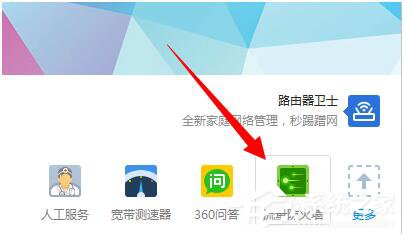
2、從打開的“360流量防火牆”界面中,切換到“局域網防護”選項卡,開啟“ARP主動防御”,以阻止局域網ARP攻擊的發生。從而確保網速的正常暢通。
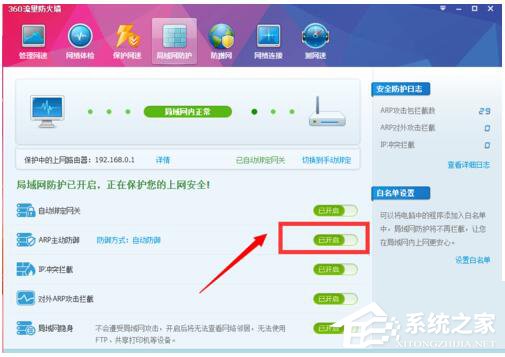
3、接下來我們需要限制或合理分配局域網電腦網速。登陸路由器後台管理界面,切換到“高級設置”-“DHCP客戶端列表”選項卡,為自己的電腦設備靜態IP地址分配
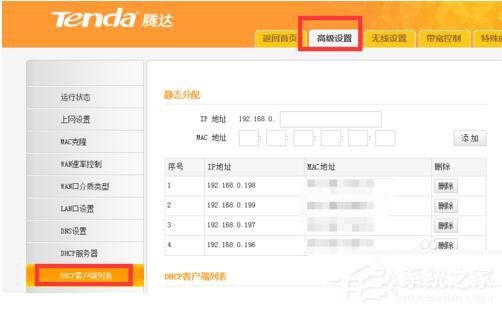
4、接著切換到“寬帶控制”選項卡,勾選“啟用寬帶控制”選項,同時設置IP地址范圍以及要限制的網速,將除自己以外的電腦網速進行限制。如圖所示:
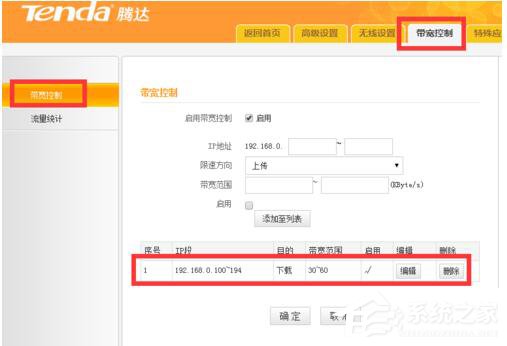
5、通過以上方法,基本上就可以解決網絡延遲高的問題。當然如果路由器不具有網速限制功能,則我們還就需要借助“聚生網管”來實現限制局域網電腦網速的功能。
6、安裝並運行“聚生網管”程序,在其主界面中點擊“配置策略”按鈕,從彈出的窗口中創建一個名為“限制局域網網速”的新策略。
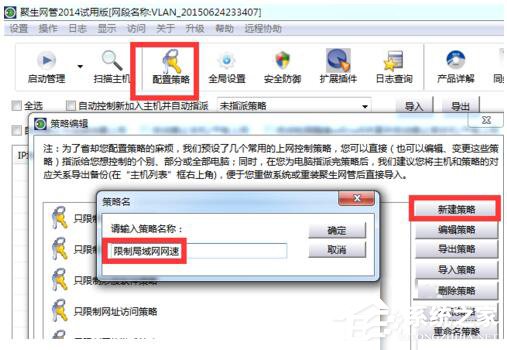
7、從打開的“編輯策略”界面中,切換到“寬帶控制”選項卡,勾選“啟用主機公網寬帶控制”選項,同時設置“上行帶寬”和“下行帶寬”,點擊“確定”完成設置。
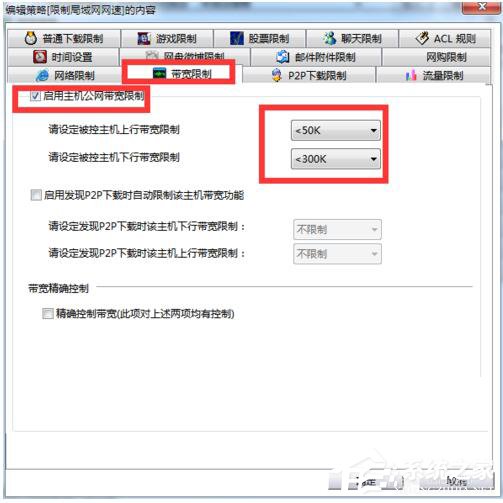
8、點擊“啟用監控”右側的下拉按鈕,從中選擇“主動引導”模式,同時點擊“啟用監控”按鈕以列出當前局域網中所有主機。
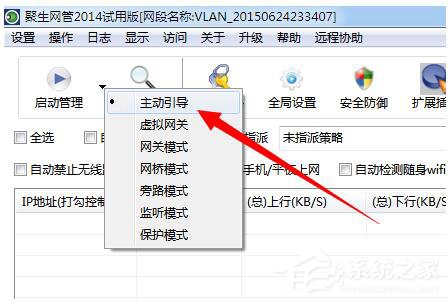
9、從列出的局域網主機中找到占用網速較大的計算機,右擊選擇“為選中主機指派策略”項。並從彈出的“重裝指派策略”窗口中選擇新創建的策略即可。
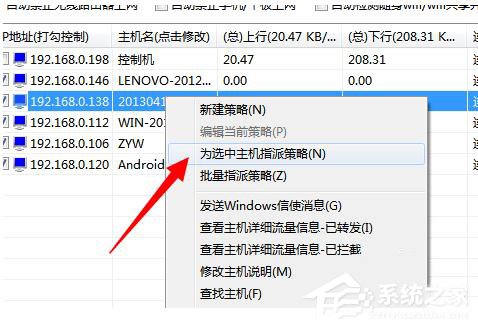
10、特別的針對玩網游時延遲高的情況,小編建議大家使用網游加速工具來實現加速網游降低網絡延遲的目地。
關於Win7網絡延遲的解決方法就給各位詳細介紹到這裡了。網絡延遲對於各位網絡用戶,特別是玩網游、看電影的用戶來說是很重要的。想讓自己網絡不延遲的話,可以試一下上述的解決方法啊!